
「Able2Extract PDF Converter」是一款相當強大的PDF建立、轉檔工具,藉由簡單的操作就可以把PDF文件或部分內容、表格轉換成Microsoft Offeice的格式,例如Excel、Word、PowerPoint、Publisher,不僅是微軟的Office格式,舉凡AutoCAD、圖片、OpenOffice、純文字、HTML等都支援在內,而且它具批次轉檔、跨平台的特色,Windows、Mac或Linux都有相對應的版本可以運行。
網址:官方網站、Able2Extract PDF Converter 下載
基本操作
Able2Extract雖然是英文介面,但它的基本操作很簡單,即「開啟文件」 → 「選擇部分(或全部)欲轉換的內容」 → 「選擇轉換成什麼格式」,只要把握這三大原則就行了,當然,你可以把它當成是一般的PDF檔案瀏覽工具來使用

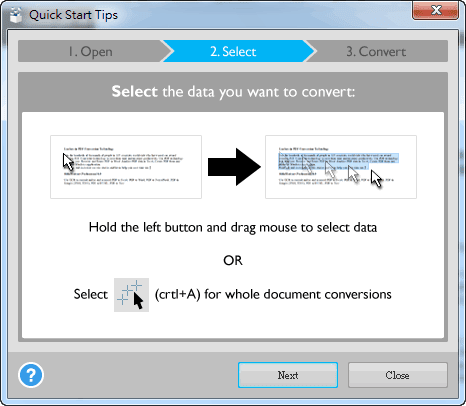

PDF轉Word、Excel或其他格式
轉檔時就如上面的基本操作所述,第一就是開啟PDF或純文字檔,接著可以利用上方的「All」、「Area」按鈕來選擇要轉換的內容,或者直接用滑鼠來圈選內容也可以,如果你是要整份文件轉換,那麼只要選擇「All」就行了,最後再選擇要轉換成哪一種文件格式,Able2Extract便會開始轉換,夠簡單吧!
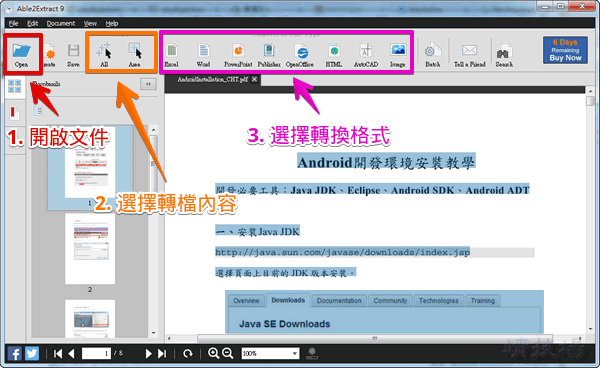
我試了幾份文件,轉出來的效果都很不錯,特別還測試了中文字的轉換是否正常,結果讓我很滿意,幾乎和原稿相同

以剛剛的PDF轉Wrod來說,我是用功能列上方的圖示來進行轉換,但你亦可以由「File」→「Conver to Word」中來進行,此時你還可以選擇要轉出的類型為何,例如只想轉文字則選Text Only

進階設定:假設你有比較特別的轉換需求,那麼請進入「View」→「Conversion Options」中做細部調整
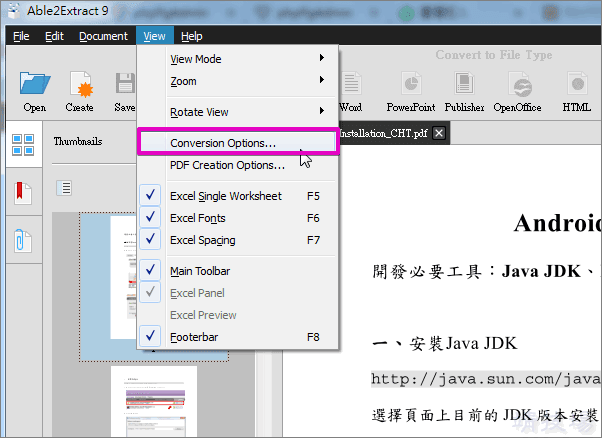
在「Conversion Options」你可以調整一些轉換的規則,例如文字間的距離,尤其是針對Word和Excel這二種格式,像邊緣的對齊、圖片的管理、頁頭頁腳的處理、轉換成哪一種Word/Excel版本等都可以進行調整,亦藉由下方的儲存鈕可以把調整的結果儲存起來,以後需要用到此份設定時再載入即可

其他格式轉成PDF檔案
要將檔案轉成PDF也是很簡單,直接由功能列的「Create」來選擇文件,接著就是等待它幫我們轉檔完成即可,不需要特別的技巧
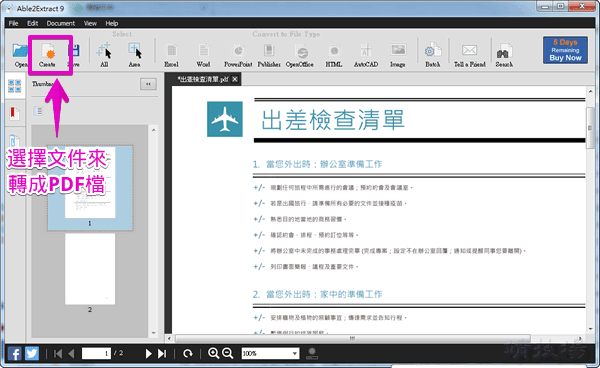
同樣地,文件轉成PDF也有細部的設定可以調整,請由「Veiw」→「PDF Creation Options」中進入,或者由系統列的Able2Extract的圖示中進入
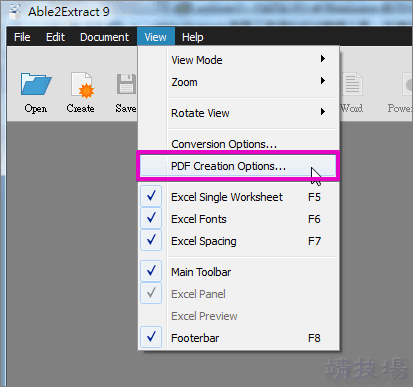
在此可以調整文件的基本的標題、作者資訊、圖片壓縮等等,但其中最有幫助的應該是「Security」一項

在安全性的設定中,你可以設定建立出來的PDF是否需要密碼,並且指定可以執行何種動作,例如列印、拷具、修改等等

批次轉檔
當你有很多的檔案需要處理時,透過「File」→「Batch Conversion」批次轉換的功能可以幫我們節少不少時間,其操作重點說明如下:
- Add File、Remove Selected:新增或移除要轉換的檔案
- Output Folder:指定要輸出的目錄
- Convert to:選擇要轉換成什麼格式
- 輸入和左邊一樣的驗証碼,輸入完成後才可由「Convert」來進行轉檔動作

疑難排解
如果你在執行的過程中,遇到如下圖的「PCR error」錯誤,那可能是沒有安裝好軟體的關係

正常的情況下,當安裝完Able2Extract後,在「裝置和印表機」中應該要看的到「Able2Extract Printer」的裝置,如果沒有此裝置的話,那麼重新安裝軟體應該可以解決此問題

授權註冊碼
Able2Extract本身是個商業軟體,可以有7天的試用期,我會向廠商協調看看是否能取得一些免費的註冊碼給各位,因此順便提一下如何註冊:通常註冊畫面在啟動的時候就會出現,也可以由Able2Extract軟體視窗的右上角的註冊圖示來進入註冊畫面,進入之後可點選「Continue trial」來試用或者「Activate a License」來輸入註冊碼

接著輸入註冊碼後點擊「Confirm PIN」即可

點評:Able2Extract整體使用起來給我的感覺就是操作蠻簡單的,如果沒有特別需求的話,採用預設的設定就可以達到很好的效果,我自己也測試過一些檔案,轉出來成果都蠻滿意的,而且中文字的轉換也沒有什麼問題,當然,未來如果能加強編輯的功能,或者支援中文介面的語系,那麼相信可以觸及更廣大的用戶